Како вратити свој Инстаграм након што сте онемогућени?
Pronađite detaljne korake kako da vratite svoj Instagram nalog nakon što je onemogućen.
НБЦ Спортс Цханнел је канал америчке телевизијске мреже у власништву НБЦ Спортс Гроуп Дивисион-а који припада Националној радиодифузној компанији (НБЦ).
То је савршена дестинација за вас ако сте спортски фанатик. Емитује спортске догађаје уживо из целог света. Све врсте спортова као што су фудбал, хокеј, рагби, моторни спортови и још много тога.
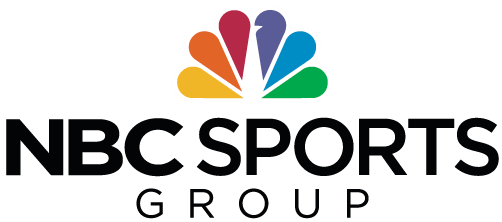
Канал такође поседује званичну веб страницу на којој можете погледати распоред тренутних и предстојећих спортских догађаја. Такође можете сортирати листе према спортовима које желите да гледате.
Такође вам шаљу билтене и упозорења о пријави. Можете се претплатити на канал и гледати га 24/7 ако имате кабловску или сателитску везу. Ако користите уређаје за стриминг као што су Року, Ксбок, Амазон Фире ТВ и други, постоји потреба да инсталирате и активирате канал пре него што будете могли да га гледате.
Садржај
НБЦСпортс Цом Активирајте: Како активирати НБЦ Спортс Цханнел
У овом чланку ћете научити како да активирате НБЦ Спортс канал на различитим уређајима за стриминг.
Кораци за приступ НБЦ спортском каналу на Року Медиа Плаиер-у
Року је плуг-ин уређај за стриминг преко којег можете приступити садржају на различитим платформама као што су Иоутубе, Нетфлик, Амазон Приме и друге преко Интернета.
Уз Року, можете приступити више од пет милиона наслова филмова и емисија, али морате имати налог на овим сајтовима да бисте добили приступ. Да бисте инсталирали и активирали НБЦ Спортс Цханнел, потребно је да пратите ове кораке:
Корак 1: Повежите Року преко ХДМИ порта на телевизор и укључите га. Са почетног екрана идите на Року Цханнел Сторе, где су дате листе популарних и истакнутих апликација.
Корак 2: Можете проћи кроз листу у одељку Филмови и ТВ или једноставно користити траку за претрагу да бисте се директно кретали са дате листе. Кликните на Додај канал да бисте инсталирали апликацију.
Корак 3: Када се апликација покрене, отворите је. Можда ћете морати да се пријавите, за шта ћете морати да дате корисничке акредитиве за пријављивање које сте добили од вашег добављача ТВ услуга. Копирајте активациони код који се појављује на екрану.
Корак 4: Посетите нбцспортс.цом/ацтивате на неком другом уређају преко било ког претраживача. Унесите активациони код у дату картицу и пошаљите га кликом на Настави.
Овим је процес активације завршен и можете уживати у гледању омиљених спортских догађаја уживо.
Кораци за приступ НБЦ спортовима на Амазон Фире ТВ-у
Амазон Фире ТВ је дигитални уређај за стриминг који окупља све платформе као што су Нетфлик, Хулу, Амазон Приме и друге које емитују свој аутентични садржај. То чини процес стримовања једноставним повезивањем свих сајтова на једно место.
Све што вам треба је стабилна интернет веза и налог на свим овим сајтовима. Можете чак и да активирате различите кабловске или сателитске канале ако желите само у неколико корака. Пратите доле наведене кораке да бисте преузели и активирали НБЦ спортску апликацију на Амазон Фире ТВ-
Корак 1: Повежите уређај и укључите телевизор. Са почетног екрана идите у Апп Сторе. У горњем левом углу налази се трака за претрагу, где можете да унесете назив апликације и притиснете ентер.
Корак 2: Са листе која се појави изаберите праву икону. Притисните Инсталирај на страници за преглед да преузмете апликацију. Сачекајте неколико минута док се потпуно не покрене и иницијализира пре него што га отворите.
Корак 3: Када отворите апликацију, од вас ће бити затражено да се пријавите користећи акредитиве за пријаву које су дали ваши добављачи ТВ услуга. Забележите активациони код који је приказан на екрану.
Корак 4: Преко било ког веб прегледача посетите везу нбцспортс.цом/активирај помоћу мобилног телефона, рачунара или таблета. Изаберите свој уређај, унесите активациони код у дато поље и пошаљите га притиском на Настави.
Процес активације је завршен и сада можете неограничено уживати у омиљеним спортским догађајима.
Активирајте НБЦ спортски налог на свом Ксбок-у
Ксбок је бренд дигиталних играћих конзола који припада Мицрософт-у. У основи је посвећен игрању игара, али такође пружа и друге услуге као што су стримовање, слушање музике и друге.
Пружа висок видео и аудио квалитет. Можете да користите Нетфлик, Хулу, Амазон Приме, Диснеи Плус и више таквих сајтова преко Ксбок-а или једноставно да бисте искусили другачији ниво игара на великом екрану.
Морате да имате Ксбок налог за приступ услугама и активирање НБЦ спортског канала пратећи дате кораке-
За Ксбок Оне
Морате прво да инсталирате апликацију да бисте започели процес активације користећи ове кораке-
Корак 1: Укључите уређај и бићете усмерени на почетни екран. У менију изаберите Продавница.
Корак 2: Бићете пребачени на страницу на којој или можете да прођете кроз дате листе апликација да бисте пронашли апликацију НБЦ спортског канала или да је директно откријете уносом назива апликације у поље за претрагу.
Корак 3: Приказаће се страница за преглед на којој можете видети информације и рецензије о апликацији и притиснути дугме Инсталирај да бисте је преузели.
Да бисте се пријавили на свој НБЦ спортски налог
Када завршите са преузимањем, потребно је да се пријавите на свој НБЦ налог пратећи ове кораке-
Корак 1: Отворите НБЦ Спортс апликацију са почетног екрана. Изаберите опцију Пријава за чланове и за пријаву користите акредитиве за пријаву које сте добили од вашег провајдера ТВ услуга
Корак 2: Приликом пријављивања, на екрану се појављује активациони код који треба исправно копирати. Користећи рачунар, таблет или мобилни телефон, отворите везу нбцспортс.цом/активирај преко веб претраживача по вашем избору.
Корак 3: Одаберите свој уређај. Унесите активациони код у дату картицу и притисните Настави да пошаљете
Након што се процес активације доврши правилним праћењем свих корака, спремни сте да гледате своје омиљене спортске догађаје у било ком тренутку.
Кораци за приступ НБЦ Спортс на Сони ПлаиСтатион 4
Сони ПлаиСтатион4, такође познат као ПС4, је играчка конзола коју је креирао Сони. Пружа добар квалитет звука и подржава 4К квалитет слике не само у сврхе играња игара већ и за стримовање мултимедије и слушање музике. Осим тога, може се користити и за друштвене мреже. Све ове карактеристике доприносе његовој услузи као комплетном центру за забаву.
Да бисте активирали НБЦ Спортс на ПС4, морате прво да инсталирате апликацију, за коју морате бити пријављени на ПСН налог. Следите ове кораке-
Корак 1: Идите на почетни екран и у одељку ТВ и видео потражите НБЦ Спортс Апп. Ако је већ тамо, можете га одмах преузети притиском на дугме Преузми.
Корак 2: У случају да не можете да га пронађете у ТВ&Видео каталогу, потребно је да одете у ПлаиСтатион Сторе да бисте га инсталирали. Можете или да прегледате дате листе да бисте пронашли апликацију или да је директно претражите помоћу траке за претрагу тако што ћете укуцати „НБЦ Спортс Цханнел Апп“.
Корак 3: Када кликнете на десну опцију, бићете одведени на страницу на којој се налазе информације и рецензије. Изаберите преузимање да бисте инсталирали апликацију
Након што је апликација инсталирана, потребно је да је активирате пратећи ове кораке:
Корак 1: Отворите апликацију НБЦ спортских канала. Можда ће вам бити затражено да се пријавите, што можете извршити тако што ћете унети акредитиве за пријаву које сте добили од вашег добављача ТВ услуга.
Корак 2: Појављује се екран са активационим кодом, који треба да исправно забележите. Користећи свој мобилни или рачунар, посетите нбцспортс.цом/ацтивате преко било ког претраживача.
Корак 3: Изаберите свој уређај, унесите активациони код у предвиђено поље и пошаљите га притиском на Настави. Пратите упутства од којих се тражи да довршите процес.
Сада можете да се забавите стримовањем спортских догађаја уживо из целог света у висококвалитетном аудио и видео запису.
Кораци за активацију НБЦ Спортс на Андроиду
Апликација НБЦ Спортс се такође може преузети на Андроид уређајима као што су Андроид телефони, Андроид ТВ и Андроид таблети. Ови уређаји се такође могу користити за гледање забавних медија са других платформи као што су Нетфлик, Амазон Приме или друге. Они пружају безброј услуга као што су играње игара, прегледање, друштвено умрежавање и још много тога.
Да преузмете и инсталирате НБЦ Спортс апликацију на Андроид. Морате да пратите доле наведене кораке да бисте инсталирали и активирали НБЦ Спортс на овим уређајима-
Корак 1: Са почетног екрана или менија идите у Плаи продавницу уређаја. Претражујте НБЦ Спортс апликацију са траке за претрагу која се налази на врху екрана (можете да користите и гласовну претрагу ако је згодније)
Корак 2: Изаберите икону апликације да бисте били усмерени на страницу за преглед. Морате да изаберете дугме Инсталирај да бисте га преузели. Бићете обавештени након неколико минута када се преузимање заврши.
Корак 3: Након што се преузимање заврши, потребно је да отворите апликацију у којој ће вам бити затражено да се пријавите. Можете се пријавити на налог тако што ћете унети акредитиве за пријављивање које вам је дао добављач ТВ услуга
Корак 4: Забележите активациони код који је приказан на екрану. Отворите нбцспортс.цом/ацтивате преко било ког веб претраживача на неком другом уређају као што је мобилни, таблет или рачунар. Потребно је да изаберете уређај и унесете активациони код у картицу дату на званичној страници и пошаљете га додиром на Настави
Ова процедура вам даје приступ свим садржајима који су учитани или емитовани на НБЦ Спортс Цханнел-у.
Водич за приступ НБЦ спортовима на вашем иПхоне-у, иПад-у или иПод Тоуцх-у
иПхоне, иПад и иПод припадају компанији Аппле. Софтвер који се користи је иОС који је познат по свом импресивном интерфејсу, сјајним карактеристикама и течном одзиву.
Према Ацтиватегуиде-у, апликацију НБЦ Спортс Цханнел можете преузети на свој Аппле уређај само ако имате иОС верзију 12.0 или новију. За верзије новије од иОС 5.0, можете преузети апликацију ако је преузета у прошлости и није ажурирана.
За процес инсталације и активације, потребно је да следите ове кораке:
Корак 1: Са почетног екрана или менија вашег Аппле уређаја идите у Апп Сторе. Користећи оквир за претрагу који се налази на врху, навигирајте кроз апликацију НБЦ Спортс. Са листе за претрагу која се појави изаберите праву опцију.
Корак 2: Додирните дугме Преузми на страници за преглед да бисте инсталирали апликацију. Унесите лозинку за Аппле ИД или користите отисак прста ако је потребно. Када се апликација покрене и иницијализира, отворите је.
Корак 3: Од вас ће бити затражено да се пријавите тако што ћете унети корисничке акредитиве за пријаву које вам је дао ваш добављач ТВ услуга. Унесите детаље и копирајте активациони код који се појављује приликом пријављивања
Корак 4: Сада идите на нбцспортс.цом/ацтивате на било ком другом уређају као што је мобилни, таб или рачунар користећи Сафари или било који други веб претраживач. Изаберите свој уређај, унесите активациони код у поље и кликните на Настави да бисте послали код
Пратите упутства на екрану и када се процес заврши, апликација је спремна да гледате све догађаје из спортова које волите.
Водич за приступ НБЦ Спортс на вашем Самсунг ТВ-у
Самсунг Смарт ТВ је технологија ове генерације која вам омогућава да истражујете колекције различитих платформи за стримовање путем Интернет везе.
Можете преузети, активирати и уживати у емисијама уживо које се емитују на НБЦ Спортс каналу пратећи дате кораке-
Корак 1: Прво морате да укључите телевизор и отворите продавницу апликација Самсунг на њему са почетног екрана. Овде ћете пронаћи разне истакнуте апликације, као и листу преузетих апликација.
Корак 2: Кликните на икону Претрага у горњем левом углу екрана да бисте се директно кретали кроз апликацију. Изаберите икону апликације са дате листе и кликните на Преузми да бисте је инсталирали.
Корак 3: Када се апликација покрене, отворите је и пријавите се тако што ћете унети податке за пријаву које вам је дао добављач ТВ услуга. Сада потражите активациони код на екрану и забележите га.
Корак 4: Посетите нбцспортс.цом/ацтивате преко веб прегледача на посебном уређају као што је мобилни или рачунар. На званичној страници овог линка, мораћете да изаберете свој уређај и унесете наведени активациони код
Корак 5: Притисните Настави и пратите сва друга упутства ако су наведена да бисте довршили процес. Сада можете да уживате у догађајима из свих врста спортова које волите и да уживате у њима по цео дан неограничено.
У случају да ваша апликација престане да ради, можете покушати другачије да решите проблем, што укључује:
Закључак
НБЦ Спортс Цханнел је дом за догађаје уживо из свих врста спортова, а распоред за њих је дат на њиховом званичном сајту. Иако се може лако погледати претплатом на кабловску или сателитску везу, уређаји за стриминг се такође могу користити за гледање.
За инсталирање и активирање апликације потребан је другачији скуп корака. Општи поступак се спроводи инсталирањем апликације из продавнице апликација, која је различита за све уређаје > уношењем података за пријаву које су дали провајдери ТВ услуга > копирањем активационог кода > посетом званичног линка странице за активацију > уношење шифре и њено подношење.
Pronađite detaljne korake kako da vratite svoj Instagram nalog nakon što je onemogućen.
Желите да избришете истекле пропуснице и средите Аппле новчаник? Пратите док објашњавам у овом чланку како да уклоните ставке из Аппле новчаника.
Било да сте одрасла или млада особа, можете испробати ове апликације за бојење да бисте ослободили своју креативност и смирили свој ум.
Овај водич вам показује како да решите проблем са вашим Аппле иПхоне или иПад уређајем који приказује погрешну локацију.
Погледајте како можете да омогућите и управљате Не узнемиравај на иПад-у како бисте се могли фокусирати на оно што треба да урадите. Ево корака које треба пратити.
Погледајте различите начине на које можете повећати своју тастатуру на иПад-у без апликације треће стране. Такође погледајте како се тастатура мења са апликацијом.
Да ли се суочавате са грешком иТунес не открива иПхоне или иПад на вашем Виндовс 11 рачунару? Испробајте ове проверене методе да одмах решите проблем!
Осећате да ваш иПад не ради брзо? Не можете да надоградите на најновији иПадОС? Пронађите овде знакове који говоре да морате да надоградите иПад!
Тражите кораке како да укључите аутоматско чување у програму Екцел? Прочитајте овај водич о укључивању аутоматског чувања у Екцел-у на Мац-у, Виндовс 11 и иПад-у.
Погледајте како можете да држите своје лозинке у Мицрософт Едге-у под контролом и спречите прегледач да сачува све будуће лозинке.







